У вас есть два или более разделов на диске, и вы хотите объединить их вместе, но боитесь, что во время этого процесса вы потеряете свои данные из одного или другого раздела? Посмотрите, как это сделать, не теряя данные, так что после слияния раздела все файлы находятся в одном месте.
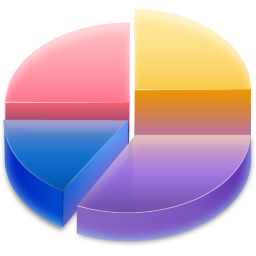
Управление разделами, их разделение, их объединение или их удаление возможно с помощью встроенной в систему функции «Создать и форматировать разделы жесткого диска». К сожалению, этот параметр не имеет функции объединения разделов с сохранением данных — мы можем только удалить один раздел, а затем выделить пространство для другого раздела. Таким образом, мы потеряем наши данные. Итак, что делать, чтобы подключать разделы без потери файлов?
Решение — помощник раздела AOMEI. Стандартная версия этой программы бесплатна и позволяет пользователям более подробно управлять своими дисками и разделами. Самое главное, что с этой программой мы можем соединить два раздела без потери данных.
Какие условия должны быть выполнены для подключения разделов?
Прежде всего, они должны находиться на жестком диске «бок о бок». Что это значит? Это означает, что мы можем, например, подключить разделы C и D или D и E, но мы не будем связывать разделы C и E. Следует также отметить, что это не всегда должно быть — речь идет не столько о буквах дисков, как их местоположение на жестком диске. Возможно, буквы были заменены местами в прошлом, и, например, раздел E фактически находится на месте раздела D. Помощник AOMEI Partition Assistant покажет вам все.
Кроме того, разделы должны находиться на одном диске. Это, вероятно, очевидно, но следует указать на людей, которые подключены к компьютеру с несколькими жесткими дисками. Мы не будем связывать раздел D с первым диском с разделом E со второго диска.
Внимание! Всегда есть риск, что что-то пойдет не так. Мы не несем ответственности за ваши данные. Перед выполнением следующих операций рекомендуется выполнить резервное копирование важных данных.
Подключение разделов без потери данных
Специально для нужд гида я создал на своем диске два раздела — K и L. На разделе K («Моя музыка») у меня есть музыка, а на L-разделе («Мои фотографии») есть фотографии. Давайте посмотрим, как объединить разделы K и L в одно целое с сохранением музыки и фотографий.
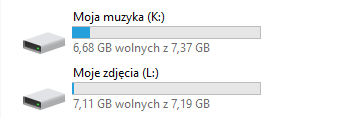
Загрузить помощник по разделению AOMEI
Мы загружаем и устанавливаем программу, а затем запускаем ее. Отобразится список всех наших дисков и их разделов. У меня несколько дисков на моем компьютере — в руководстве мы сосредоточимся на моем диске, отмеченном как «Диск 2». Здесь у нас три раздела — E, K и L. Теперь посмотрим, как выглядит их слияние.
Щелкните правой кнопкой мыши на одном из разделов, которые вы хотите объединить, затем выберите опцию «Объединить разделы».
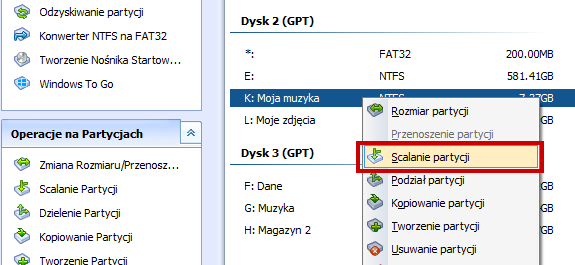
В новом окне выберите разделы, которые мы хотим объединить. Как я уже говорил, мы можем объединять только те разделы, которые «бок о бок». Итак, следуя моему примеру, я могу объединить разделы E и K или K и L. Я не могу объединить разделы E и L вместе, потому что между ними помещается K-раздел.
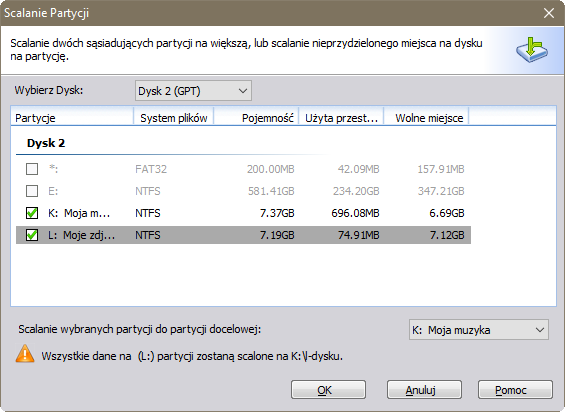
Я хочу объединить разделы K и L, поэтому я помечаю их в списке. Затем мы выбираем ниже в поле «Объединение выделенных разделов в целевой раздел», к которым должны быть объединены все данные и нажмите «ОК».
Операция объединения будет добавлена в очередь, и мы увидим ее в боковом меню. Нажмите кнопку «Применить», чтобы начать процесс присоединения к разделу.
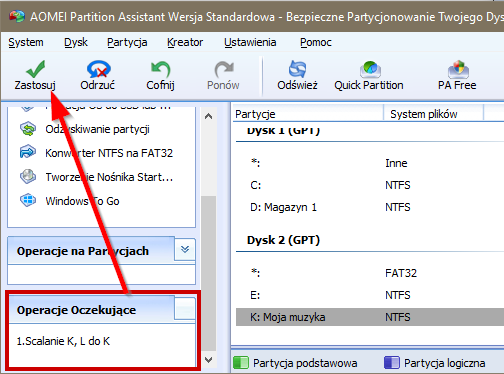
Программа проверит разделы и, наконец, отобразит окно с окончательным запросом, если вы хотите выполнить операцию — нажмите «Продолжить». В зависимости от объема данных и размера раздела этот процесс может занимать от нескольких десятков секунд до нескольких минут.
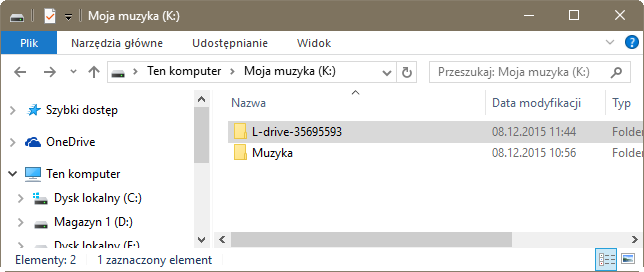
В конце концов, будет создан один раздел (в моем случае K), который содержит исходные данные, а также папку «L-drive», в которой будут помещены все данные из L-раздела.






